
PCのapexでもコントローラーでプレイしたい!どうすればいいの?
今回はこんな疑問を解決します。
PC版APEXでコントローラー(PAD)を接続する方法

PCとコントローラーをUSBで接続するだけでコントローラーを認識してくれます。
※USBケーブルを抜くと接続が解除されてしまうので注意です!
apexのSteam版に限りコントローラーの無線接続が可能です。
コントローラーを無線接続するためには、PCがBluetoothに対応している必要があります。
元々PC本体がBluetoothに対応している物もありますが、していなければBluetoothアダプタを購入する必要があります。
PSの純正もありますがめちゃくちゃ高いです。
こだわりがない人は非純正なら1000円で購入できます。
steamゲームをコントローラー接続できるように設定

steamの中にある「PlayStation 設定サポートの有効化」をしないといけません。
このPlayStation 設定サポートを有効化する方法。
- Steamを起動して「設定」をクリックします。
- 「コントローラータブ」から「一般のコントローラ設定」をクリックします。
- 「PlayStation 設定サポートの有効化」にチェックをいれてOKです
無線でのコントローラー接続方法

DUALSHOCK 4をワイヤレスで無線接続するためには「ペアリングモード」にします。
ペアリングモードは、DUALSHOCK 4の「PSボタン」と「SHAREボタン」を約5秒ほど長押しします。
この状態でパソコンからBluetoothデバイスの検索をします。
DUALSHOCK 4が「Wireless Controller」として認識されたらOKです!
PC版APEXでコントローラーが認識しないときの対処法

そもそもコントローラーが対応していない可能性があります。
PS4を購入した時のコントローラーなどでしたら余裕で行けます。
PC版APEXで使用可能なコントローラーは以下の2つです。
- PlayStaytion公式、公認コントローラー
- Microsoft公式、公認コントローラー
キーボード・マウスを1度抜いてみる
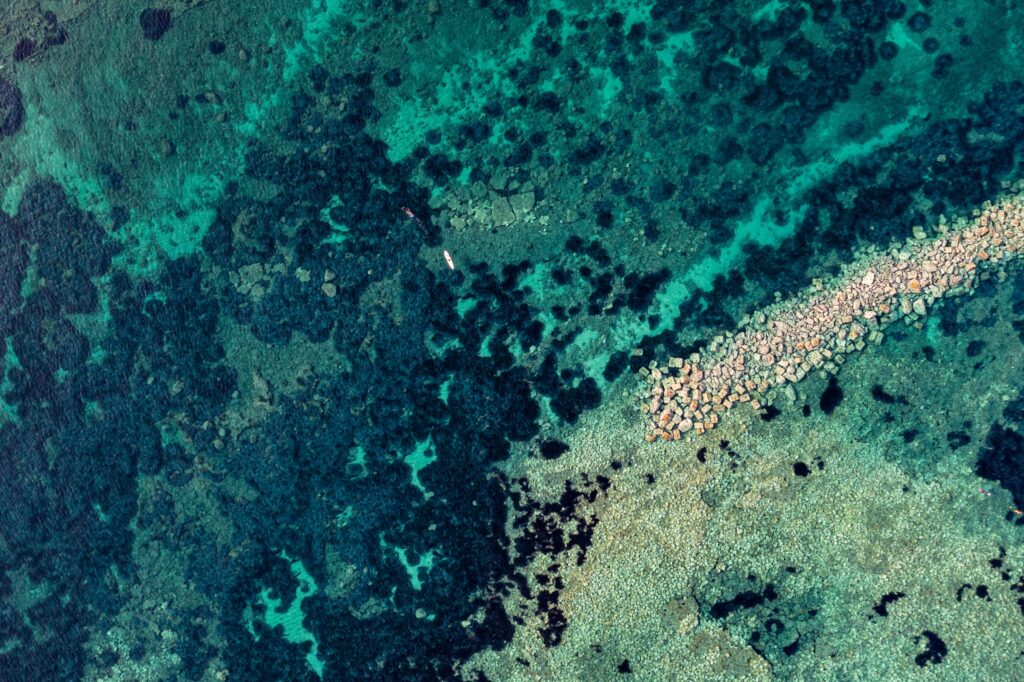
PCにPS4コンをUSB接続してもコントローラーが反応しない時は、PS4コントローラーを有線接続しながらAPEXを起動してキーボード、マウスを抜いてみましょう。
キーボード、マウスを抜くことによってコントローラーが使えるようになったことがあります。
おすすめのゲーミングマウスとゲーミングキーボード

レイザーマウス
私はレイザーを愛用しています。
これは少し高いですが、充電器セットなんでいつ電池切れを起こすかの心配が無くなります。
- 1度の充電で最大70時間の連続稼働。
- 従来のワイヤレス通信技術と比べ、25%も高速な「Razer HyperSpeed」を採用。
- 周囲の周波数をミリ秒単位でスキャンし、高速な周波数を利用することで、タイムラグや途切れのないワイヤレス接続を実現。
人気のロジクール
- 人の手の形に合わせて成形されるエルゴノミクスデザインのG703hは旧製品G703/G703dと比べて、最新のHERO 25Kセンサーにアップグレード。
- 60時間までバッテリー駆動時間。
- プレイ中も常に充電が可能なため、バッテリーの新配は不要
レイザーキーボード
- さらなる静音性のために O リングを付属。
- 取り外し可能なケーブルとコンパクトなフォームファクター
- 明るさをフルにコントロールできる個別バックライトキー

Razer BlackWidow Lite JP メカニカルキーボード 静音 オレンジ軸 テンキーレス 日本語配列 【日本正規代理店保証品】 RZ03-02640700-R3J1
ロジクールのキーボード
- Bluetooth接続にも対応でデバイス2台と同時接続が可能。
- LIGHTSYNC機能を使えばゲームやエンターテインメント コンテンツとライトを連動させることが可能。









コメント